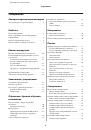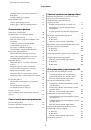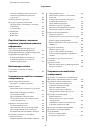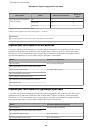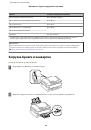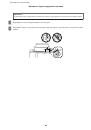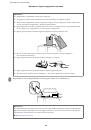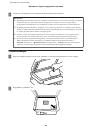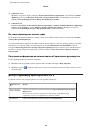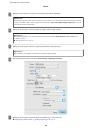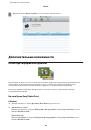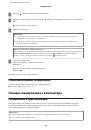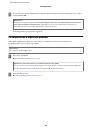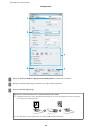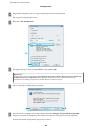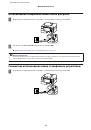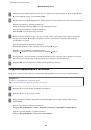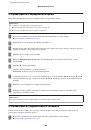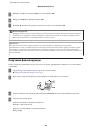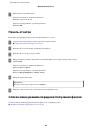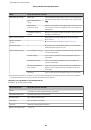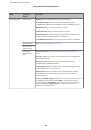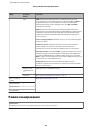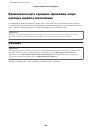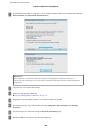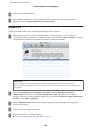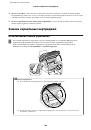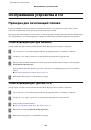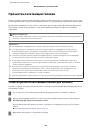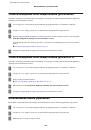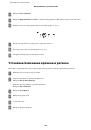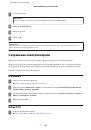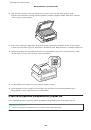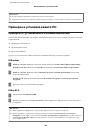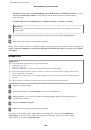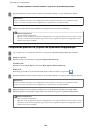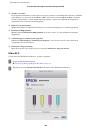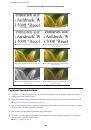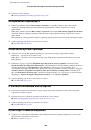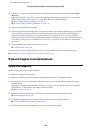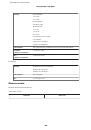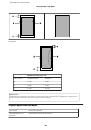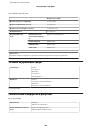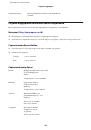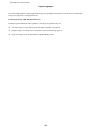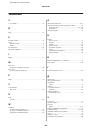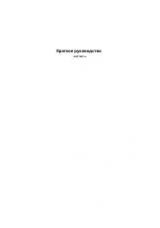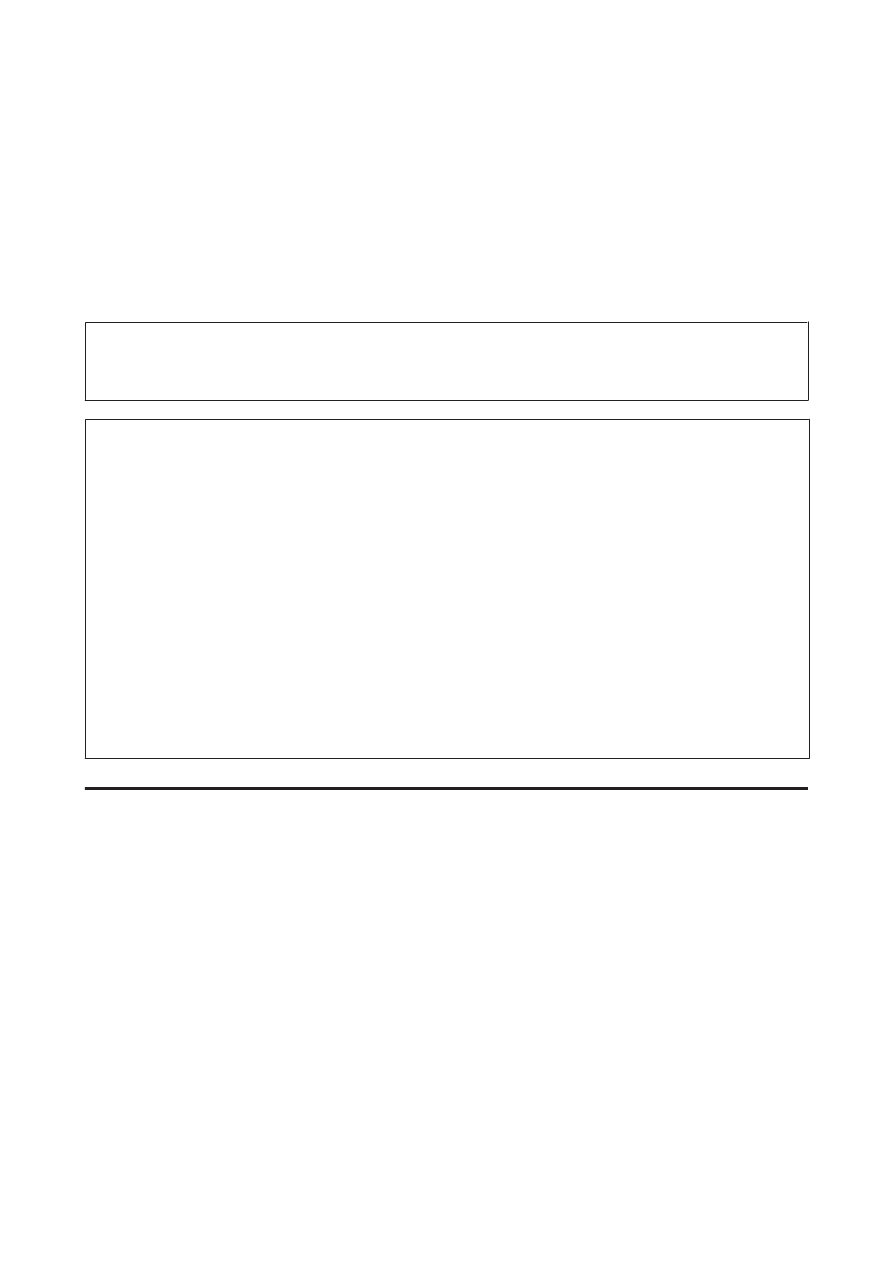
Прочистка печатающей головки
Если получившееся при печати изображение слишком бледное или на нем отсутствуют некоторые точки,
решить проблему может прочистка печатающей головки, которая гарантирует правильную подачу чернил.
Прочистить печатающую головку можно с компьютера при помощи утилиты Head Cleaning (Прочистка
печатающей головки) из программного обеспечения принтера или при помощи кнопок на панели
управления.
c
Важная информация:
Не выключайте устройство в процессе выполнения прочистки печатающей головки. Если прочистка не
окончена, печать может быть невозможна.
Примечание:
❏
Не открывайте сканирующий блок в процессе выполнения прочистки печатающей головки.
❏
Т.к. при прочистке печатающей головки используются чернила из картриджей, чтобы избежать
ненужной траты чернил, прочищайте печатающую головку, только когда качество печати резко
снижается (например, отпечаток смазан, цвета неправильные или отсутствуют).
❏
Сначала используйте утилиту Nozzle Check (Проверка дюз), чтобы подтвердить, что печатающая
головка нуждается в прочистке. Это позволяет сэкономить чернила.
❏
Когда чернила заканчиваются вы, возможно, не сможете прочистить печатающую головку. Если
чернила израсходованы, вы не сможете прочистить печатающую головку. В таком случае необходимо
сначала заменить картридж.
❏
Если качество печати не улучшилось после проведения этой процедуры несколько раз, оставьте
устройство включенным как минимум на 6 часов. Затем еще раз выполните проверку дюз и если
необходимо заново прочистите печатающую головку. Если качество печати все еще
неудовлетворительное, обратитесь в службу поддержки.
❏
Чтобы поддерживать хорошее качество печати, мы рекомендуем регулярно печатать несколько страниц.
Утилита Прочистка печатающей головки (для Windows)
Сделайте следующее для прочистки печатающей головки при помощи утилиты Head Cleaning (Прочистка
печатающей головки).
A
Удостоверьтесь, что на панели управления нет предупреждений и сообщений об ошибках.
B
Правой кнопкой мыши щелкните по значку устройства в taskbar (панель задач), затем выберите
Head Cleaning (Прочистка печатающей головки)
.
Если на панели задач нет значка устройства, обратитесь к следующему разделу, чтобы добавить
значок.
&
«Из значка принтера на панель задач» на стр. 32
C
Выполняйте инструкции, отображаемые на экране.
Руководство пользователя
Обслуживание устройства и ПО
113